Как во Вконтакте сделать опрос — пошаговая инструкция
Автор Nikita Kulesh На чтение 5 мин Просмотров 205 Опубликовано Обновлено
Содержание
- Опросы во Вконтакте — что это и какими они бывают
- Как во Вконтакте сделать опрос в группе, личной страничке и беседе
- Как сделать голосование в ВК в группе?
- Как делать опросы в ВК в беседе или чате?
- Каксделать голосование вВК на своей страничке?
- Как сделать опрос в ВК с телефона
- Мобильное приложение Вконтакте
- Браузерная версия Вконтакте на телефоне
- Статистика голосования
- Как делать голосование в ВК — 5 советов
- Запомнить
Вконтакте — это одна из самых известных и популярных социальных сетей в России и остальных страна СНГ. На этой платформе можно проводить различные опросы с весьма широким перечнем настроек — например можно сделать опрос анонимным или запретить отменять голос: то есть один раз проголосовали, и все, убрать галочку нельзя.
После создания опроса и получения первых ответов, можно просмотреть статистику, которая фильтруется по возрасту, полу, региону проживания участников.
Опросы во Вконтакте — что это и какими они бывают
Опросы в «Вк» — это форма анкетирования, в котором пользователи социальной сети выбирают ответ на вопрос из предложенного перечня. В основном они используются в различных тематических сообществах, и реже — на личных страничках.
Опросы создают для:
- узнать мнение пользователей о продукте, событие или услуге
- повышения активности в сообществе или личной странице
- увеличения охвата
- розыгрыша
В опросах во «Вконтакте» можно голосовать анонимно — если эту функцию выбрал создатель анкеты.
Как во Вконтакте сделать опрос в группе, личной страничке и беседе
Разберем каждый случай отдельно.
Как сделать голосование в ВК в группе?
Первым делом — заходим в паблик, в котором хотим провести опрос:
1. Находим раздел «Стена»: обычно там написано «Что у вас нового?».
Находим раздел «Стена»: обычно там написано «Что у вас нового?».
2. Кликаем на «Еще» и выбираем «Опрос».
3. Заполняем разделы «Тема опроса» и «Варианты ответа»: можно дописать не больше 10 вариантов.
4. Выбираем настройки опроса — например можно сделать его анонимным: то есть никто не сможет узнать, кто и как отвечал (даже администратор сообщества). Если хотите добавить вариативности, кликните на «Выбор нескольких вариантов».
5. Если все заполнили — нажмите на «Опубликовать». Если не хотите делать это моментально, то в разделе «Сейчас» выберите время для постинга — можете отложить публикацию хоть на несколько лет.
Мы можем рекомендовать дописать вступление к опросу — так человек с большей вероятностью обратит на него внимание: но это вовсе не обязательно.
Как делать опросы в ВК в беседе или чате?
Принцип действий практически никак не отличается:
1. Заходим в чат.
2. Кликаем на скрепку и выбираем «Опрос».
3. Выберите тематику опроса, фон и варианта ответа — их может быть не больше 10.
4. В настройках выберите параметры опроса — анонимный, вариативность и иное.
5. Напишите сообщение (по желанию) и кликните на значок отправки вопроса.
Таким образом мы узнали, как сделать опрос в чате ВК.
Как
сделать голосование в ВК на своей страничке?В случае со своей страничкой алгоритм создания опроса не отличается от остальных:
1. Кликаем на «Еще» и выбираем «Опрос».
2. Заполняем графы «Тема опроса» и «Варианты ответа».
3. Добавляем настройки — делаем опрос анонимным или нет, запрещаем отменять голос и так далее.
4. Кликаем на «Опубликовать» или выбираем время поста, нажав на «Сейчас».
На своей личной страничке можно выбрать видимость опроса — всем посетителям или только друзьям.
Как сделать опрос в ВК с телефона
Сделать голосование с телефона можно в мобильной версии приложения или браузерной.
Мобильное приложение Вконтакте
Заходим в приложение:
- Выбираем где будем проводить опрос — в сообществе, чате или личной группе. Принцип действий никак не отличается.
- Нажимаем на плюсик и выбираем «Опрос».
- Заполняем разделы «Тематика опроса» и «Варианты ответа».
- Добавляем фон и настройки.
- Кликаем на «Опубликовать».
Если хотите отложить постинг — нажмите на «Сейчас» и выберите дату публикации: это работает только с опросами в группах и личных страница
Браузерная версия Вконтакте на телефоне
Алгоритм от первого случая особо никак не отличается:
- Заходим на страничку, где будем проводить опрос.
- Кликаем на три точки.
- Выбираем «Опрос».
- Вводим все данные и применяем настройки.
- Публикуем.
Напомним, что вы можете сделать анонимный опрос в группе, чате и личной странице ВК.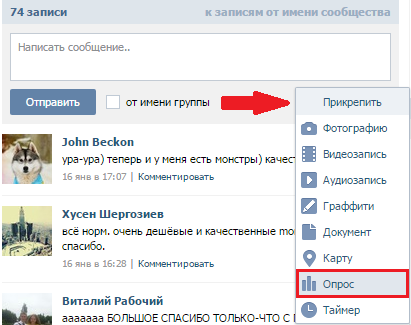
После проведения голосования во Вконтакте, и первых ответов на него, можно проанализировать статистику, кликнув на любой ответ. Можно отфильтровать ответы по стране, возрасту и полу — если опрос анонимный, то посмотреть статистику нельзя.
Как делать голосование в ВК — 5 советов
Чаще всего, опросы проводят для повышение активности в паблике или личной страничке, поэтому вот 5 советов по созданию вовлекающих анкет:
- Напишите краткое вступление, в котором описана тематика опроса и рекомендации.
- Сделайте красивую картинку — это увеличит привлекательность анкеты.
- Выбирайте тематику, которая интересна вашей аудиторией.
- Сокращайте и упрощайте варианты ответов.
- Проверяйте правописание.
И напомним, что на анонимные опросы люди охотнее отвечают: так как их ответ никто не узнает, и они чувствуют себя защищенными.
Запомнить
- Опросы нужны для привлечения внимания, повышения активности и для того, чтобы узнать мнение пользователей о товаре, событие и услуге.

- Сделать анонимный опрос в вк можно с помощью настроек опроса — для этого поставьте галочку напротив «Анонимный опрос».
- В ВК можно провести голосование в группах, чатах и личной страничке.
- Можно добавить только 10 вариантов ответов.
Как сделать опрос в ВКонтакте в беседе: инструкция
В этой статье: показать
Виды голосований в ВКонтакте
Сервисы социальной сети дают возможность организовать голосование в ВК, в ходе которого подписчики или участники сообщества могут поделиться своим мнением по предложенному вопросу. Для этого используется пост специального формата, который позволяет определить интересы целевой аудитории.
Прежде чем сделать голосование в ВК, необходимо выяснить для себя, какие типы опросов существуют и какой из них лучше всего использовать в данный момент.
Все опросы можно условно разделить на публичные и анонимные. В первом случае лица, отдающие голоса, будут видны другим пользователям. Сам голосующий, таким образом, проявляет свой интерес к данному предмету.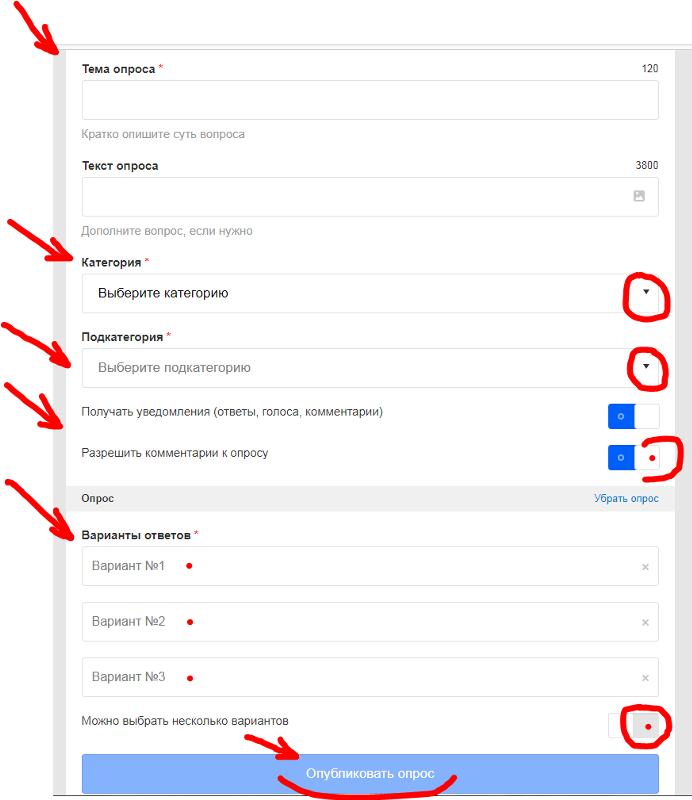 На основании полученных результатов формируются предложения, предлагаемые впоследствии подписчикам, участвовавшим в голосовании.
На основании полученных результатов формируются предложения, предлагаемые впоследствии подписчикам, участвовавшим в голосовании.
Если же используется анонимный вариант опроса, то в форме голосования на странице отображается лишь общая статистика в цифровом выражении. Рядом отображаются данные в процентном соотношении, наглядно демонстрирующие текущие результаты голосования.
Как создать голосование в ВК в обсуждениях группы или сообщества
Наиболее эффективным оказывается голосование в ВК в группе, где заведомо имеется определенное количество участников. Вместе с голосами людей, приглашенных к опросу со стороны, получается довольно-таки полная картина по тому или иному вопросу.
Создать тематический опрос в группе ВК несложно. Нужно просто в точности выполнить следующие действия:
- Авторизоваться в соцсети и войти в собственную группу или сообщество ВК.
- В разделе «Стена» выбрать строку с новой записью, подписанную текстом «Что у вас нового?».
- На открывшейся странице нажать кнопку «Еще» и далее кликнуть на строку «Опрос».

- Выполнить все необходимые настройки. Поля должны быть заполнены.
- Обязательно заполнить строку «Тема опроса», где коротко и по существу указать рассматриваемый вопрос.
- В разделе вариантов ответов добавляется не более 10 возможных позиций.
При выборе фона можно воспользоваться готовым вариантом от разработчиков или загрузить собственное изображение с компьютера. Правильно подобранные цвета улучшают визуальное восприятие вопросов, усиливают интерес пользовательской аудитории.
- В настройках указывается, каким будет опрос – публичным или анонимным. Здесь разрешается использование нескольких вариантов ответа, запрещается или разрешается отмена голоса и т.д.
- В разделе настроек времени указывается момент публикации или выставляется таймер, чтобы запустить голосование на какое-то определенное время.
- Отслеживать тему можно с помощью функции «Тематика». Если этого не требуется, кнопку можно не нажимать.
- После всех настроек нужно кликнуть по кнопке «Опубликовать».
 На странице группы появится готовый опросник, где можно выразить свое мнение и поделиться им с другими подписчиками.
На странице группы появится готовый опросник, где можно выразить свое мнение и поделиться им с другими подписчиками.
Как сделать опрос на личной странице
В своем личном аккаунте создать опрос ВКонтакте не сложнее, чем в группе. Алгоритм действий, в данном случае, будет следующий:
- На своей странице под пустым окном с надписью «Что у Вас нового?» расположены значки фото, видео, аудио и т.д. Они заканчиваются вертикальной полоской, на которую надо нажать.
- Откроется дополнительный пункт «Еще». После клика по нему появится всплывающее меню, где нужно выбрать «Опросы».
- В первую очередь заполняется «Тема опроса». Она должна точно отражать суть голосования, например, «Интересуют ли Вас сторис в ВК у друзей?» или «Нужно ли делать прививки от ковида?».
- После этого, нужно заполнить все остальные пункты и обязательно указать — публичный опрос или анонимный.
- Снизу слева выбирается «Видно всем» или «Только для друзей». Во втором случае доступ к голосованию будет ограничен и просмотреть итоги смогут не все.

- После заполнения страницы с настройками, нажимается кнопка «Опубликовать» и голосование станет доступным
Как сделать опрос в ВК в беседе
Диалоги являются мощным средством общения, поэтому они наилучшим образом подходят для того, чтобы создать опрос в беседе ВК. В этом случае в голосовании примут участие не только лица, привлеченные со стороны, но и свои пользователи. Все действия выполняются по предыдущим схемам. Отличия состоят лишь в настройках, поскольку в данном случае недоступен выбор типа опроса и времени его ввода в действие.
Для того, чтобы сделать опрос в беседе, нужно выполнить такие действия:
- Войти в социальную сеть, выбрать нужный диалог.
- Откроется всплывающее меню, где в списке возможных действий кликнуть по строке «Опрос».
- Откроется окно с настройками параметров голосования. После заполнения всех пунктов, нажимается иконка со стрелкой и опрос будет сразу опубликован в беседе ВКонтакте.
- Так выглядит беседа после размещения в ней формы для голосования.

Как сделать голосование в ВК с телефона
Поскольку очень многие пользуются приложением ВК на мобильных устройствах, достаточно актуальной становится возможность провести опрос с телефонного аппарата. С этой целью можно воспользоваться двумя вариантами – полной и мобильной версиями сайта.
В полной версии действия выполняются следующим образом:
- Авторизоваться ВКонтакте и перейти в полную версию сайта.
- Войти в группу или на свою страничку.
- Открыть поле, где создаются новые записи. Нужно ориентироваться по надписи «Что у вас нового?».
- На панели инструментов выше клавиатуры сделать клик по трем горизонтальным точкам.
- В открывшемся меню кликнуть строчку «Опрос».
- Заполнить все обязательные поля, настроить параметры и внешний вид формы опроса.
- Справа вверху расположен значок в виде стрелки в синем кружке. После нажатия на него, форма голосования будет добавлена на стену.
В мобильной версии приложения процедура формирования опроса осуществляется в таком порядке:
- Войти в приложение и выбрать «Новая запись», чтобы создать новый пост.

- Сделать клик по строке «Что у Вас нового?».
- Откроется список действий, где нужно выбрать «Опрос».
- Заполнить все необходимые поля, выбрать оформление и настроить параметры.
- После нажатия на галочку справа вверху, опрос будет опубликован для голосования.
Как создать вовлекающий опрос для подписчиков
Для привлечения внимания широких масс, недостаточно просто создавать опрос и публиковать его. Может так случиться, что про это голосование никто не узнает, за исключением, может быть, собственных друзей и подписчиков. Очень многое зависит от правильно составленного опроса, его актуальности и способности заинтересовать других пользователей. Нужно все устроить так, чтобы круг участников голосования постоянно расширялся. Эта задача достаточно сложная, поскольку ни один опрос не может проводиться бесконечно, все они ограничены какими-то сроками.
Опытные пользователи, многократно проводившие подобные мероприятия, рекомендуют придерживаться следующих правил:
- Желательно формулировать вопросы, касающиеся собственного бизнеса.
 Таким образом, подчеркивается и ваша заинтересованность. Многие опросы делаются под заказ другими людьми, во многих случаях они проходят формально и с искусственной накруткой. Поэтому результаты часто получаются далекими от реальности.
Таким образом, подчеркивается и ваша заинтересованность. Многие опросы делаются под заказ другими людьми, во многих случаях они проходят формально и с искусственной накруткой. Поэтому результаты часто получаются далекими от реальности. - Вопросы должны быть простыми и краткими, отображающими саму суть проблемы. Слишком длинные и сложные формулировки способны лишь запутать и ввести в заблуждение аудиторию. Это же правило касается и возможных вариантов ответов. Общее направление в них обычно совпадает с предполагаемым результатом.
- Одновременно с опросом, рекомендуется размещение дополнительного интересного контента. В этом случае, помимо опроса, пользователи будут гораздо внимательнее изучать страницу.
- Во избежание потери поста с голосованием среди других публикаций, его необходимо закрепить. Тогда опросник будет всегда находиться сверху страницы, даже после появления более свежего контента.
- Голосование желательно ограничить по времени. Таким образом, у людей появится обоснованная мотивация для оперативного реагирования на заданные вопросы.

- Язык опроса должен совпадать с языком предполагаемой аудитории. Это нужно выяснить заранее, чтобы избежать проблем с языковым барьером.
- Опросы могут сопровождаться изображениями. Графическое восприятие поможет лучше разобраться в тематике поста.
- Следует учесть, что предпочтение пользователей отдается анонимным опросам. Многие просто не хотят светиться в сети из-за возможной навязчивой рекламы, которая может быть предложена в дальнейшем, в рамках тематики голосования.
- Виджет с голосованием можно разместить на собственном сайте. Для этого нужно скопировать код страницы с опросом и разместить в нужном месте.
- Всегда просить подписчиков сделать репост.
Создатели голосования обычно знают, каким образом это делается. Но простые пользователи не всегда понимают, как посмотреть результаты опроса ВКонтакте. Между тем, все очень просто. Единственное, о чем следует помнить, это недоступность результатов пользователю, не участвовавшему в голосовании.
Общие сведения становятся доступны для участника сразу же, после выбора одного из вариантов. Для получения доступа нужно сделать повторный клик по анкете. На отдельной вкладке развернется вся информация с итогами голосования. Здесь же отображаются и все остальные участники опроса, если он не был настроен анонимным.
При желании можно настроить фильтр с разбивкой голосующих по регионам, возрасту и полу. На этой же странице можно получить код для размещения опроса на стороннем сервисе. Для этого требуется нажать соответствующую кнопку.
Видеоинструкция
Как проводить телефонные опросы? | Малый бизнес
Рик Саттл
Многие небольшие компании используют телефонные опросы для получения отзывов от своих потребителей и бизнес-клиентов.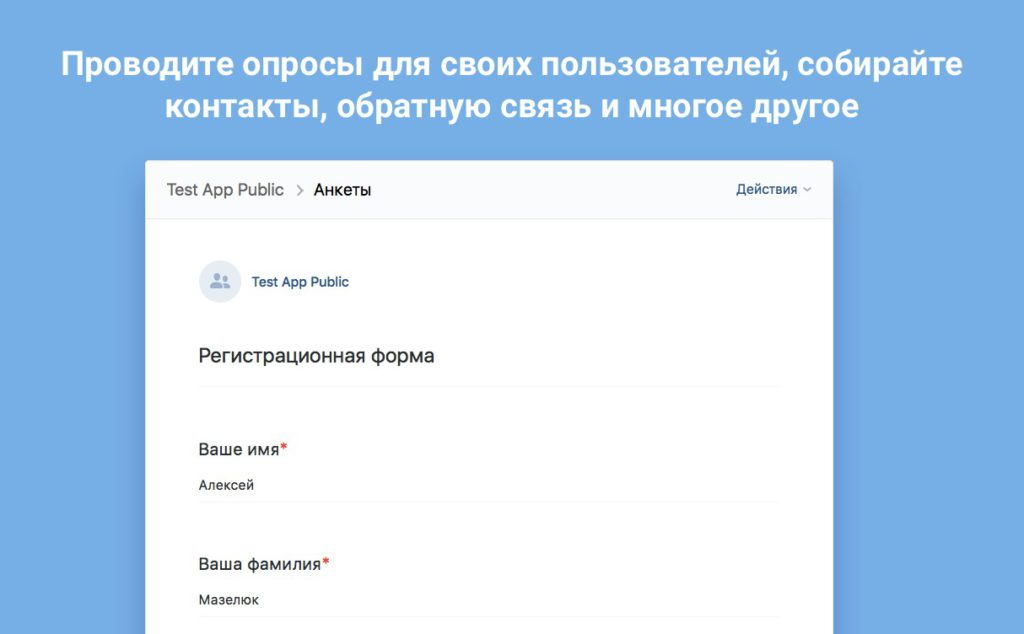 Эта обратная связь может включать удовлетворенность клиента функциями продукта или услугой или даже вероятность того, что клиент купит новый продукт. Компании также проводят телефонные опросы неклиентов или людей, которые потенциально могут купить их продукцию. Менеджер по маркетинговым исследованиям или владелец бизнеса должен пройти несколько этапов, чтобы провести телефонный опрос.
Эта обратная связь может включать удовлетворенность клиента функциями продукта или услугой или даже вероятность того, что клиент купит новый продукт. Компании также проводят телефонные опросы неклиентов или людей, которые потенциально могут купить их продукцию. Менеджер по маркетинговым исследованиям или владелец бизнеса должен пройти несколько этапов, чтобы провести телефонный опрос.
Встретьтесь с руководителями других отделов, таких как бренд, реклама или развитие бизнеса. Спросите менеджеров или руководителей отделов, какую информацию они хотели бы получить из телефонного опроса. Делайте заметки и добавляйте вопросы, которые вы хотели бы задать.
Получите список текущих клиентов из базы данных компании, особенно если вы работаете в интернет-компании или ведете список клиентов. Купите список у местной телефонной компании в городах, которые вы планируете обследовать, если вы будете разговаривать с людьми, которые не являются вашими клиентами. Используйте комбинацию обоих списков, если вы хотите представлять как клиентов, так и не клиентов.
 Позвоните в Ассоциацию прямого маркетинга, чтобы получить список телефонов в качестве альтернативы телефонной компании.
Позвоните в Ассоциацию прямого маркетинга, чтобы получить список телефонов в качестве альтернативы телефонной компании.Напишите анкету, содержащую вопросы, которые вы и другие менеджеры хотите задать. Напечатайте эти вопросы на своем компьютере. Используйте в основном закрытые вопросы, которые имеют формат множественного выбора. Включите пару открытых вопросов, которые позволят клиентам объяснить свои ответы, согласно статье «Типы вопросов» в Write@CSU штата Колорадо.
Предоставьте всем руководителям черновой вариант вопросника до начала опросов. Убедитесь, что все удовлетворены вопросами.
Наймите группу временных сотрудников, чтобы они могли звонить, или пригласите на помощь несколько штатных сотрудников. Ознакомьтесь с инструкциями по совершению звонков. Убедитесь, что все спрашивают главного покупателя в доме. Поговорите с лицом, принимающим решения, если вы звоните бизнес-клиентам.
Произвольный выбор вызовов.
 Позвоните, например, каждому третьему человеку из списка. Заполните не менее 300 опросов, так как это, как правило, даст вам более надежные результаты.
Позвоните, например, каждому третьему человеку из списка. Заполните не менее 300 опросов, так как это, как правило, даст вам более надежные результаты.
Ссылки
- Writing@CSU: типы вопросов
Советы
- Вы также можете использовать калькулятор выборки для определения размера выборки. Просто зайдите на google.com или yahoo.com и введите «калькулятор образца опроса» или воспользуйтесь калькулятором на сайте Surveysystems.com. Выборка важна при принятии бизнес-решений на основе вашего опроса. Надежная выборка просто означает, что результаты опроса репрезентативны для населения.
Предупреждения
- Не позволяйте сотрудникам звонить клиентам, предварительно не проинструктировав их по вопросам. Использование временных сотрудников для проекта может сэкономить деньги вашей компании, но вам необходимо правильно их обучить. Подумайте о том, чтобы позвонить в агентство маркетинговых исследований, так как оно уже настроено для проведения телефонных опросов.

Как настроить и отправить опрос постоянного контакта
Идентификатор сообщения
Создайте опрос для постоянных контактов
- Войдите в свою учетную запись Constant Contact
- Нажмите на вкладку Кампании
- Нажмите кнопку «Создать»
- Выберите параметр «Страницы опроса»
- Нажмите на поле имени опроса
- Выберите параметр «Настройки страницы опроса».
- Изменить заголовок страницы опроса
- Изменить описание страницы опроса
- Изменить срок действия опроса
- Добавьте текст для настройки URL-адреса опроса
- Перейдите на вкладку «Изображения»
- Нажмите на вопрос опроса
- Нажмите на текст-заполнитель
- Выбор множественного ответа, флажки, открытый ответ, ранжирование
- Нажмите кнопку +Добавить ответ
- Нажмите на значок изображения
- Нажмите на переключатель «Обязательный вопрос»
- Нажмите Сохранить
- Повторите этот процесс, перетащив дополнительный вопрос
- Нажмите синюю кнопку «Готово»
- Перейдите на вкладку «Проект»
- Используйте раскрывающиеся меню для цветов фона и границ
- Нажмите кнопку предварительного просмотра
- Нажмите «Опубликовать», чтобы активировать опрос.

Онлайн-опросы — ценный способ взаимодействия с вашей аудиторией. Вы можете использовать опросы, чтобы проводить исследования рынка, получать отзывы клиентов и лучше понимать, кто ваши клиенты. Опросы — неотъемлемая часть вашей маркетинговой стратегии по электронной почте, и они могут сделать весь ваш маркетинг более эффективным.
Но чтобы использовать опросы, необходимо определить наилучшие способы их распространения. Вы всегда можете поделиться ими в социальных сетях, но отправка опросов по электронной почте может помочь обеспечить их охват вашей целевой аудитории.
С помощью Constant Contact вы можете легко создавать пользовательские опросы и делиться ими через кампании по электронной почте. Вот как.
Начало работы с постоянным контактом
Если вы еще этого не сделали, вам необходимо создать учетную запись постоянного контакта. Постоянный контакт позволяет вам зарегистрироваться бесплатно, не требуя данных вашей кредитной карты.
После регистрации вы получите 60-дневную бесплатную пробную версию. Во время пробного периода вы можете получить доступ ко многим ценным инструментам платформы, включая настраиваемые шаблоны и отчеты в реальном времени.
Во время пробного периода вы можете получить доступ ко многим ценным инструментам платформы, включая настраиваемые шаблоны и отчеты в реальном времени.
По окончании пробного периода вы можете выбрать тарифный план Constant Contact по доступной цене. Базовый план начинается с 9,99 долларов в месяц, и цена будет зависеть от того, сколько у вас контактов электронной почты. План Plus, который включает в себя автоматизацию и персонализированный стартовый звонок с экспертом, который поможет с вашим маркетингом по электронной почте, начинается с 45 долларов в месяц.
Создайте опрос Constant Contact
Constant Contact позволяет создать опрос прямо на своей платформе. Выполните следующие действия, чтобы создать страницу опроса:
- Войдите в свою учетную запись Constant Contact.
- Щелкните вкладку Кампании на верхней панели инструментов навигации.
- Нажмите кнопку Создать в правой части страницы.
- Выберите опцию Survey Pages в нижней части списка.

- Щелкните поле имени опроса, чтобы отредактировать его и создать уникальное имя.
- Выберите параметр Настройки страницы опроса , выделенный синим цветом в правом верхнем углу страницы.
- Отредактируйте заголовок страницы опроса , , который увидят ваши контакты, когда попадут на страницу опроса.
- Отредактируйте описание страницы опроса , , которое появится, если ваш опрос будет опубликован в рекламе Facebook или Instagram.
- Измените срок действия опроса, который автоматически устанавливается равным шести месяцам с момента публикации опроса.
- Если хотите, добавьте текст для настройки URL-адреса опроса, затем нажмите Сохранить .
- Нажмите на Изображения на серой панели навигации слева. Из этого редактора вы можете добавить в опрос свой логотип или другие изображения.
- Нажмите на образец вопроса, чтобы добавить свой первый вопрос.
 Вы можете перетаскивать блоки вопросов с панели навигации слева. Редактор перетаскивания прост в использовании и позволяет также добавлять такие элементы, как разделители, изображения и текстовые поля.
Вы можете перетаскивать блоки вопросов с панели навигации слева. Редактор перетаскивания прост в использовании и позволяет также добавлять такие элементы, как разделители, изображения и текстовые поля. - Когда вы добавляете каждый элемент в опрос, просто нажмите на текст-заполнитель, чтобы изменить этот элемент. Добавляя вопросы, вы можете настроить их и доступные ответы, нажав на вопрос, а затем выбрав Изменить Появляется кнопка.
- В раскрывающемся меню Тип вопроса в окне редактирования вы можете выбрать множественный выбор, флажки, открытый ответ, порядок ранжирования и типы вопросов с числовой шкалой.
- Если вы хотите добавить к вопросу дополнительные варианты ответа, нажмите кнопку +Добавить ответ и введите свой ответ.
- Чтобы добавить фотографию к варианту ответа, щелкните значок Изображение справа от этого варианта.
- Чтобы потребовать от респондентов ответа на вопрос, нажмите кнопку Обязательный вопрос переключатель в правом нижнем углу каждого вопроса.

- Когда вы закончите свой первый вопрос, нажмите Сохранить.
- Вы можете повторить этот процесс, перетащив в опрос дополнительные блоки вопросов.
- Когда вы закончите добавлять вопросы, нажмите синюю кнопку Готово вверху.
- Щелкните вкладку Design в сером меню навигации в левой части страницы.
- Используйте выпадающие меню для выбора фона и цвета границ.
- Нажмите кнопку Предварительный просмотр в верхней части страницы, чтобы просмотреть, как будет выглядеть ваш опрос, а затем внесите необходимые изменения.
- Нажмите Опубликовать , чтобы сделать опрос активным.
Поделитесь своим опросом Constant Contact
Вы можете поделиться своим опросом Constant Contact со своим списком адресов электронной почты, выполнив следующие действия:
- Войдите в свою учетную запись Constant Contact.
- Щелкните вкладку Кампании в верхнем меню навигации.

- В раскрывающемся меню Кампании щелкните Опросы .
- Нажмите на название опроса, которым хотите поделиться.
- Нажмите кнопку Поделиться этим опросом в правом верхнем углу.
- Выберите Скопировать ссылку из выпадающего списка. Затем вы можете вставить этот URL-адрес в электронное письмо, на веб-страницу или в другое место.
- Или нажмите Поделиться в электронном письме из раскрывающегося списка. Затем вы можете отредактировать и настроить электронное письмо, прежде чем отправить его в свой список контактов электронной почты.
Совет для профессионалов: используйте интеграцию Jotform-Constant Contact
Вы также можете быстро и легко создавать опросы и делиться ими с помощью Jotform. Благодаря интеграции Jotform с постоянным контактом вы можете создать опрос Jotform для отправки через постоянный контакт и мгновенно добавить контакты из отправленных форм в свои списки адресов электронной почты постоянного контакта.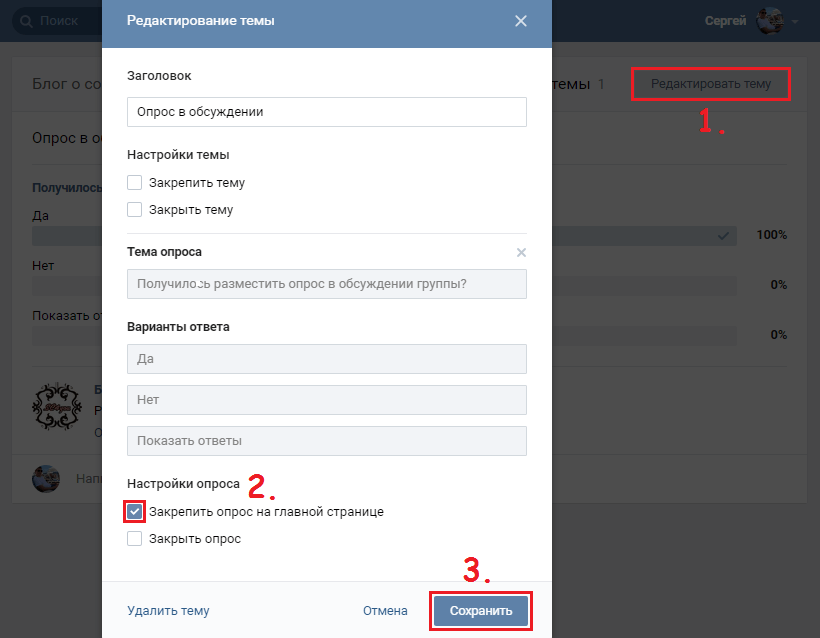


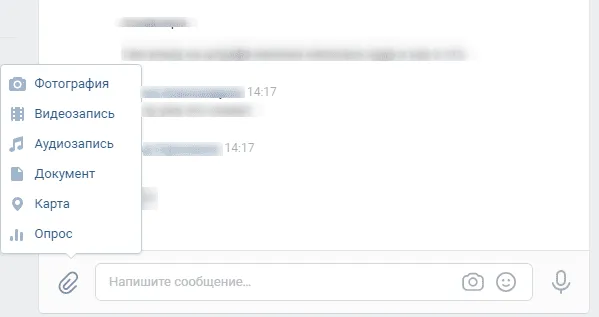

 На странице группы появится готовый опросник, где можно выразить свое мнение и поделиться им с другими подписчиками.
На странице группы появится готовый опросник, где можно выразить свое мнение и поделиться им с другими подписчиками.

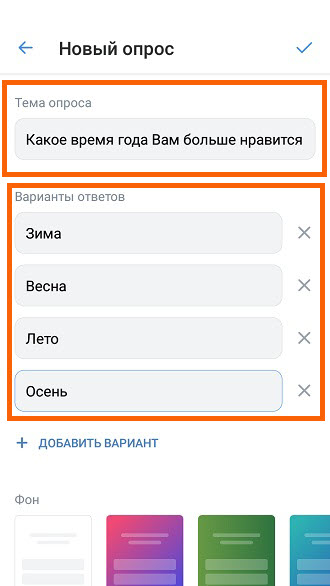
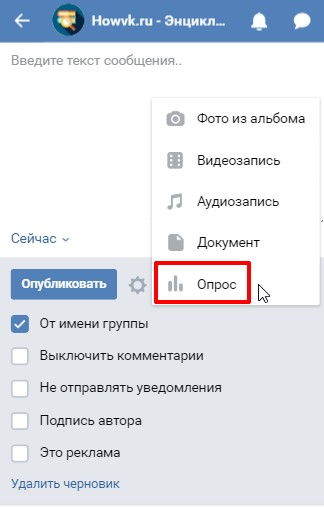 Таким образом, подчеркивается и ваша заинтересованность. Многие опросы делаются под заказ другими людьми, во многих случаях они проходят формально и с искусственной накруткой. Поэтому результаты часто получаются далекими от реальности.
Таким образом, подчеркивается и ваша заинтересованность. Многие опросы делаются под заказ другими людьми, во многих случаях они проходят формально и с искусственной накруткой. Поэтому результаты часто получаются далекими от реальности.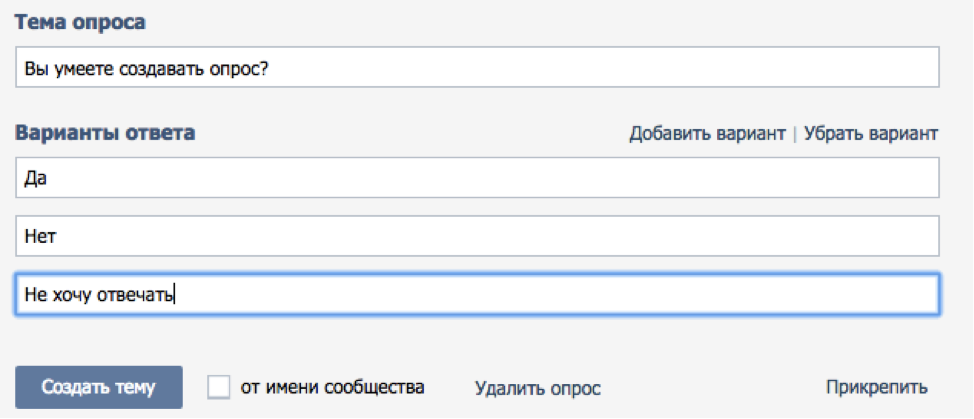
 Позвоните в Ассоциацию прямого маркетинга, чтобы получить список телефонов в качестве альтернативы телефонной компании.
Позвоните в Ассоциацию прямого маркетинга, чтобы получить список телефонов в качестве альтернативы телефонной компании.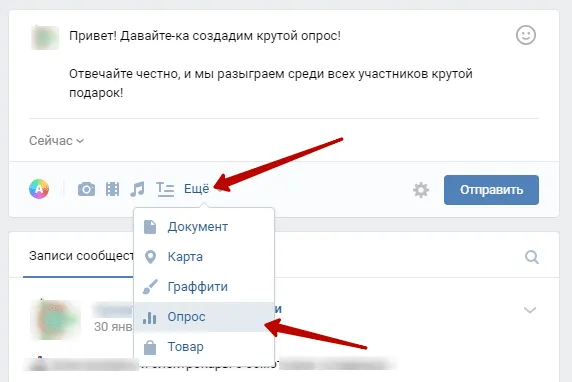 Позвоните, например, каждому третьему человеку из списка. Заполните не менее 300 опросов, так как это, как правило, даст вам более надежные результаты.
Позвоните, например, каждому третьему человеку из списка. Заполните не менее 300 опросов, так как это, как правило, даст вам более надежные результаты.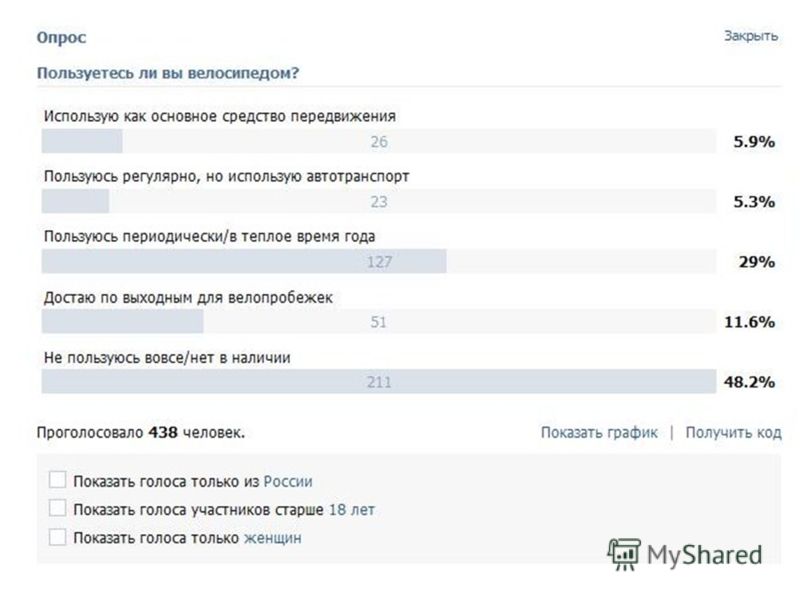
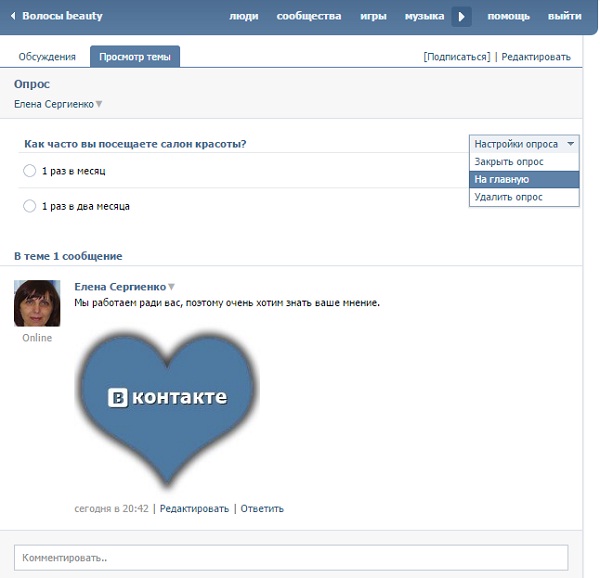

 Вы можете перетаскивать блоки вопросов с панели навигации слева. Редактор перетаскивания прост в использовании и позволяет также добавлять такие элементы, как разделители, изображения и текстовые поля.
Вы можете перетаскивать блоки вопросов с панели навигации слева. Редактор перетаскивания прост в использовании и позволяет также добавлять такие элементы, как разделители, изображения и текстовые поля.
